Yapışkan Tuşları ve Filtre Tuşlarını Windows 7'de Devre Dışı Bırakma

Windows 7 Yapışkan Tuşları insanlar için yararlı olabilirhatalı klavyelerle veya bir kerede birden fazla tuşa basmak istemeyen kişilerle .. ??? Diğer herkes için, Yapışkan Tuşlar, Microsoft'un IMOP'u uyguladığı en büyük sıkıntılardan biriydi. Sticky Keys ile birlikte çirkin kuzeni Filter Keys geliyor.
Windows 7'de varsayılan olarak, Yapışkan Tuşlar ve Filtre Tuşları kapalıdır, ancak bunları etkinleştirmek için yerleşik klavye kısayolları değildir. basma vardiya 5 kere üst üste etkinleştirmek Yapışkan Tuşlar pop-up, aynı şekilde Tutma aşağı Sağa kaydırma için 8 saniye aktive edecek Filtre tuşları. Nadiren olmasına rağmen (ancakson zamanlarda yeni not defterimde çok şey oluyor), kısayol tuşlarını yanlışlıkla tetiklediğinizde can sıkıcı oluyor. Öyleyse, bu pop-up'lardan ve rahatsızlıklardan kurtulalım!
Windows 7'de Yapışkan Tuşlar ve Filtre Tuşları Nasıl Kapatılır
1. Click sizin Windows 7 Orb Başlat [Kısayol tuşu: Win], ve tip Erişim Kolaylığı Merkezi. İçinde görünmesi gerekir Arama sonuçları. Açmak için tıklayın.
Ayrıca ondan da alabilirsiniz. Kontrol Paneli. Denetim Masasına girdikten sonra görünümünüzü simgeler olarak değiştirin ve ardından Click Erişim Kolaylığı Merkezi. Hoparlörleriniz yüksek sesle ise dikkatli olun, Windows anlatıcısı bu panelde konuşmaya başlayacaktır.
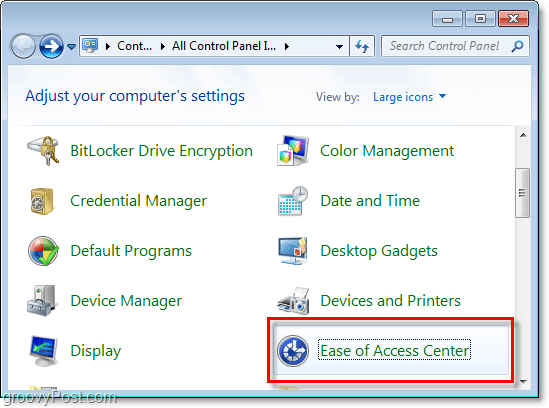
2. Aşağı kaydır Erişim Kolaylığı Merkezi listesi ve Click Klavyenin kullanımını kolaylaştırın.
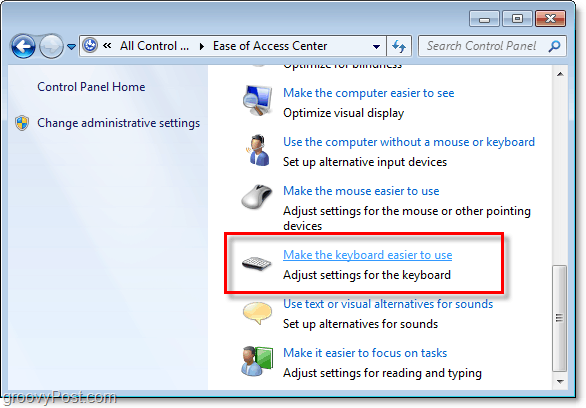
3. Yeni iletişim kutusunda, Yazmayı kolaylaştırın, altındaki Click Yapışkan Tuşları Ayarla. Bundan sonra buna geri döneceksiniz ve Filtre Tuşları Ayarlayın.
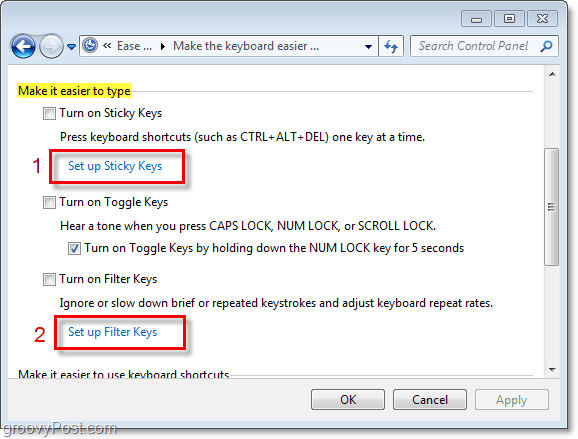
4. Yapışkan Tuşlar penceresinde, işaretini kaldırın için kutu SHIFT'e beş kez basıldığında Yapışkan Tuşları aç. Sonraki Click tamam ve Filtre Anahtarlarını Ayarla iletişim kutusuna gidin.
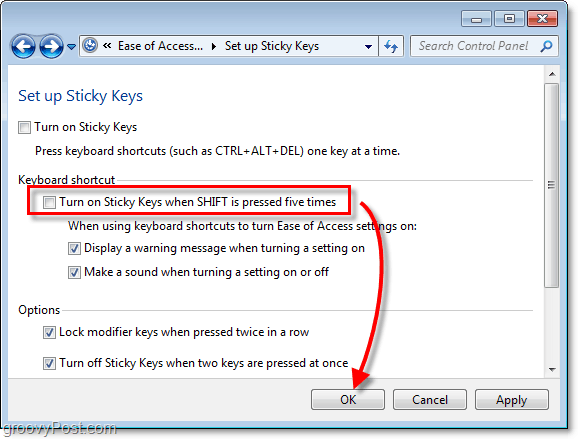
5. Filtre Tuşları iletişim kutusunda, işaretini kaldırın kutu 8 saniye boyunca sağ SHIFT düğmesine basıldığında Filtre Tuşlarını açın. Click tamam devam etmek.
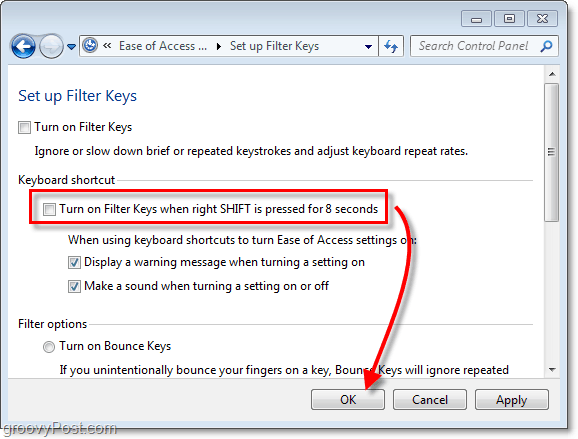
6. Geçiş Tuşları ayrıca ses kullanıyorsanız can sıkıcı olabilir, işaretini kaldırın kutu NUM LOCK tuşunu 5 saniye boyunca basılı tutarak Geçiş Tuşları aç. Sonra Click tamam değişiklikleri kaydetmek ve bitirmek için
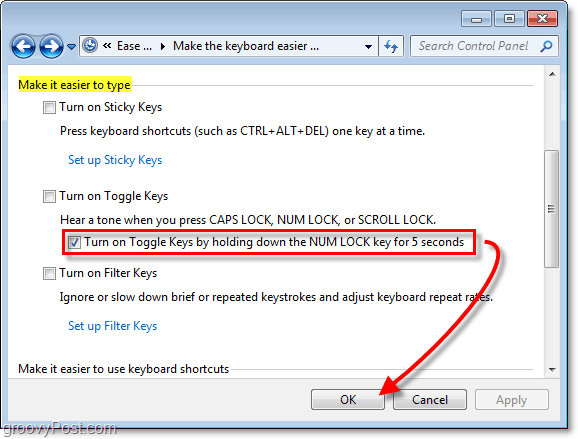










yorum Yap